win系统怎么改照片底色修改背景颜色教程
发布时间:2018-07-28 11:44:46 浏览数: 小编:jiaxiang
最近有部分用户向小编反馈在win10 旗舰版可以改照片底色吗,一张照片如果颜色调对那必然就会很好看,今天大家如何在win10修改背景颜色,这时我们就需要下载一个注册表编辑器,操作步骤如下:
推荐系统:win10 32位纯净版
4、双击新建值,将其值修改为你需要的颜色值即可。
5、修改完成后重新打开Windows照片查看器就可以看到效果了。
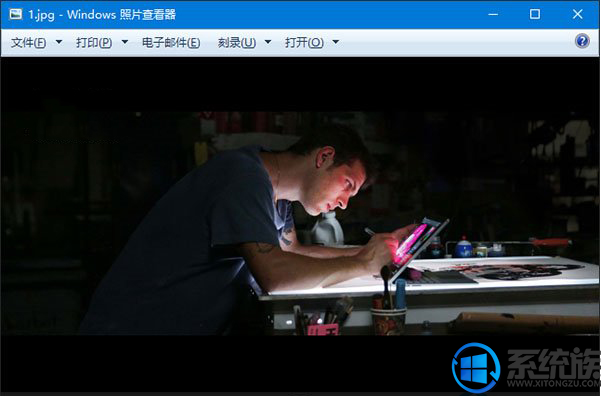
以上就是win10 系统上如何给照片改底色,修改背景颜色的方法,喜欢拍照的朋友需要后期修图
赶紧学习一下吧,更多精彩尽在系统族。
推荐系统:win10 32位纯净版
1、首先按Win+R打开运行,输入regedit回车打开注册表编辑器。
2、导航至HKEY_CURRENT_USER\Software\Microsoft\Windows Photo Viewer\Viewer;
3、在右侧新建名为BackgroundColor的DWORD (32-bit)值。
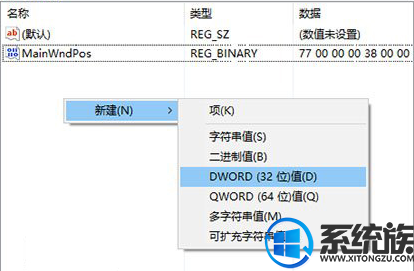
4、双击新建值,将其值修改为你需要的颜色值即可。
颜色值用十六进制表示,并在颜色值前加ff,比如黑色为ff000000。
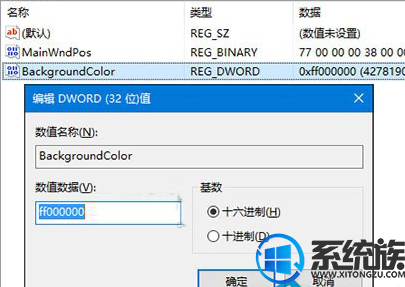
5、修改完成后重新打开Windows照片查看器就可以看到效果了。
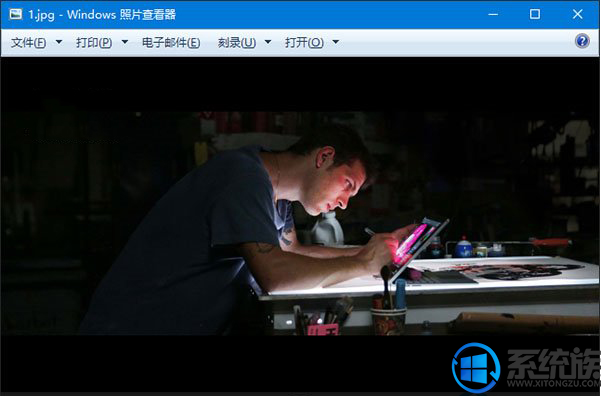
以上就是win10 系统上如何给照片改底色,修改背景颜色的方法,喜欢拍照的朋友需要后期修图
赶紧学习一下吧,更多精彩尽在系统族。
上一篇: win10系统防火墙如何关闭端口
下一篇: win10笔记本电脑开启热点的操作方法



















